Ha pasado casi un año desde que Google lanzó Allo y Duo, como sus principales aplicaciones de chat y videollamadas. Si bien Duo ha sido un éxito instantáneo, no se puede decir lo mismo de Allo. Hay un par de razones por las que Allo no pudo satisfacer sus expectativas de lanzamiento. En primer lugar, el mercado de aplicaciones de mensajería instantánea ya está repleto de algunas aplicaciones realmente geniales como WhatsApp y Facebook Messenger. Y aunque Allo trae un montón de nuevas características geniales (como chat de incógnito, mensajes autodestructivos, pegatinas impresionantes y más), también carece de algunas funciones básicas, lo que ha retrasado la aplicación. Por ejemplo, hasta hace poco, no había ningún cliente de escritorio para Allo. Técnicamente, ni siquiera hay uno ahora, pero Google acaba de lanzar una versión web de la aplicación (como lo hizo WhatsApp en el pasado) que le permite usarla en PC y Mac.
Aunque no es lo mismo que tener las aplicaciones de escritorio nativas, aún así, es mejor que no tener nada en absoluto. En este artículo, le mostraremos cómo usar la versión web de la aplicación y mientras lo hacemos, también le daremos algunos consejos sobre cómo convertir la versión web en una aplicación web independiente para su escritorio. Por lo tanto, si usted es un usuario de Allo, o alguien que no lo consideró simplemente porque carecía de una versión de escritorio de la aplicación, lea el artículo para saber cómo usar la aplicación Allo en PC y Mac:
Cosas que debe saber antes de usar Allo en la Web
Allo se acaba de lanzar como una aplicación web y usted podría pensar que solo necesita un navegador web para acceder a él, pero estaría equivocado. En este momento, incluso la aplicación web viene con ciertas restricciones . Actualmente, solo se puede acceder a la versión web de la aplicación Allo si posee un teléfono Android . Sin embargo, el soporte para iPhones llegará pronto. Además, la aplicación web solo es compatible con el navegador Chrome . Si usa cualquier otro navegador y no tiene Chrome en su escritorio, vaya al enlace, descargue e instale la aplicación. Bien, ahora que sabes estas cosas, empecemos el tutorial.
Usa Allo en Chrome
Dado que la metodología para usar Allo en Chrome será la misma, independientemente del sistema operativo que esté utilizando, no tiene sentido mostrarlo dos veces. Entonces, no importa si usted es un usuario de Mac o Windows, así es como lo hace.
1. Abra el navegador Chrome en su escritorio y visite la página de la aplicación web Allo.

2. Ahora, inicie la aplicación Allo en su teléfono inteligente Android y toque el menú de hamburguesas. Aquí, toque en la opción "Allo para web" .

3. Ahora, escanee el código QR presente en la pestaña del navegador tocando el botón “ESCANEAR CÓDIGO QR” en su teléfono y apuntando la cámara al navegador .

4. Tan pronto como escanee el código, iniciará sesión en su cuenta y podrá utilizar la aplicación Allo en su escritorio.

Crear la aplicación web Allo para Windows
Como mencioné en la introducción, además de mostrar cómo usar la versión web de la aplicación Allo, también lo ayudaré a crear una aplicación de escritorio que funcione como una aplicación independiente . Ahora, debo señalar que no será una aplicación nativa y solo usará el navegador Chrome como su base. Pero se ejecutará en su propia ventana y también lucirá el ícono de la aplicación de Allo . Es muy bueno que podamos hacer eso, ya que nos permite usar la aplicación Allo sin tener que abrir nuestro navegador Chrome solo por su juego.
1. Chrome de forma nativa le permite crear una versión de la aplicación con ventanas de cualquier sitio web en el sistema operativo Windows. Para hacerlo para Allo, primero, complete la primera parte del tutorial e inicie sesión en su cuenta de Allo.
2. Ahora, en Chrome (mientras está en la pestaña Allo ), haga clic en el menú de 3 puntos presente en la esquina superior derecha del navegador y vaya a Más herramientas -> Agregar a escritorio y haga clic en él.

3. Ahora, verá una tarjeta emergente donde puede cambiar el nombre de la aplicación. Antes de presionar el botón Agregar, recuerde asegurarse de que la opción "Abrir como ventana" esté marcada .

4. Tan pronto como haga clic en el botón Agregar, encontrará el ícono de la aplicación Allo en su escritorio . Puede hacer doble clic para abrir la aplicación, como lo haría con cualquier otra aplicación.

5. Solo para asegurarse de que funciona, aquí hay una imagen de la aplicación trabajando en una ventana diferente. Puedes ver que hay un ícono para la aplicación Allo junto al ícono de Chrome .

6. También puede hacer clic con el botón derecho en el icono para agregarlo al menú Inicio o a la barra de tareas para un acceso rápido.

Crear la aplicación web de Allo para Mac
Chrome no le permite hacer lo mismo en macOS debido a sus restricciones, por lo que tendremos que usar una aplicación de terceros para hacerlo. Afortunadamente, conozco la aplicación para eso, así que empecemos, ¿vale?
1. Descargue e instale la aplicación "Coherence 5" (gratis para crear 4 aplicaciones web) haciendo clic en el enlace. Ahora lanza la aplicación. Así es como se ve la aplicación después de su lanzamiento.

2. Ahora, rellene los campos requeridos. La sección de nombre es donde va el nombre de la aplicación, y la sección de URL alojará la URL del sitio web de la versión web de Allo. Para su comodidad, he enlazado la URL del sitio web de Allo aquí. Solo tienes que copiarlo y pegarlo en el campo requerido.

3. Ahora, antes de presionar el botón Siguiente, haga clic en el botón "Obtener favicon" para obtener el logotipo de la aplicación Allo . A la inversa, incluso puede cargar su propio logotipo (haciendo clic en el botón de exploración y seleccionando el archivo del logotipo), si lo desea.

4. Ahora siga haciendo clic en el botón Siguiente hasta que llegue a la pantalla que se muestra en la siguiente imagen. Aquí, haga clic en el botón "Aplicación estándar" para crear su aplicación . Tan pronto como haga clic en el botón, una tarjeta emergente le informará que su aplicación ha sido creada.

5. Ahora, como puede ver, la aplicación Allo vive junto a otras aplicaciones en mi Mac. Simplemente se comportará como una aplicación normal. Puede buscarlo en Spotlight, encontrarlo dentro de la carpeta de la aplicación, etc. Inicie la aplicación, como lo hace normalmente.

6. Cuando inicie la aplicación, tendrá que iniciar sesión en ella antes de poder usarla . Simplemente escanee el código QR con su aplicación Allo (como en el tutorial de Chrome). Así es como se ve la aplicación en mi escritorio.

Usa Allo en PC y Mac
Aunque la versión web de la aplicación Allo no es completamente funcional (ya que solo funciona con Chrome y Android), este es un paso en la dirección correcta. Además, hasta que Google inicie las aplicaciones de escritorio, puede utilizar los métodos mencionados anteriormente para crear una para usted. No es muy diferente a usar WhatsApp en tu PC o Mac, ya que también se siente como un puerto de su propia versión web. Háganos saber sus pensamientos acerca de la aplicación Google Allo en la sección de comentarios a continuación. Además, ahora que tiene una versión web, ¿es más probable que la use antes que antes? Deja caer tus pensamientos sobre el tema a continuación.


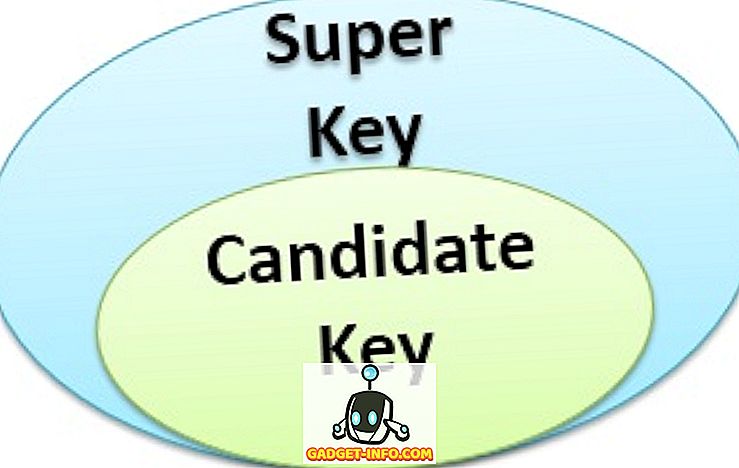





![entretenimiento - El estado de la industria musical [FOTOS]](https://gadget-info.com/img/entertainment/673/state-music-industry.png)
